CentOS是一款广泛使用的Linux发行版,常用于服务器和开发环境,在CentOS系统中,主机名(hostname)是系统网络身份的重要标识,修改主机名可以用于区分不同的服务器、提高管理便捷性等,以下是关于在CentOS中修改主机名的详细步骤和方法:
一、使用hostnamectl 命令修改主机名

1、打开终端:需要通过SSH或直接登录到CentOS服务器,并打开终端。
2、查看当前主机名:
可以使用hostnamectl 命令来查看当前的主机名,包括静态(static)、瞬态(transient)和灵活(pretty)主机名。
示例命令:
```bash
hostnamectl status
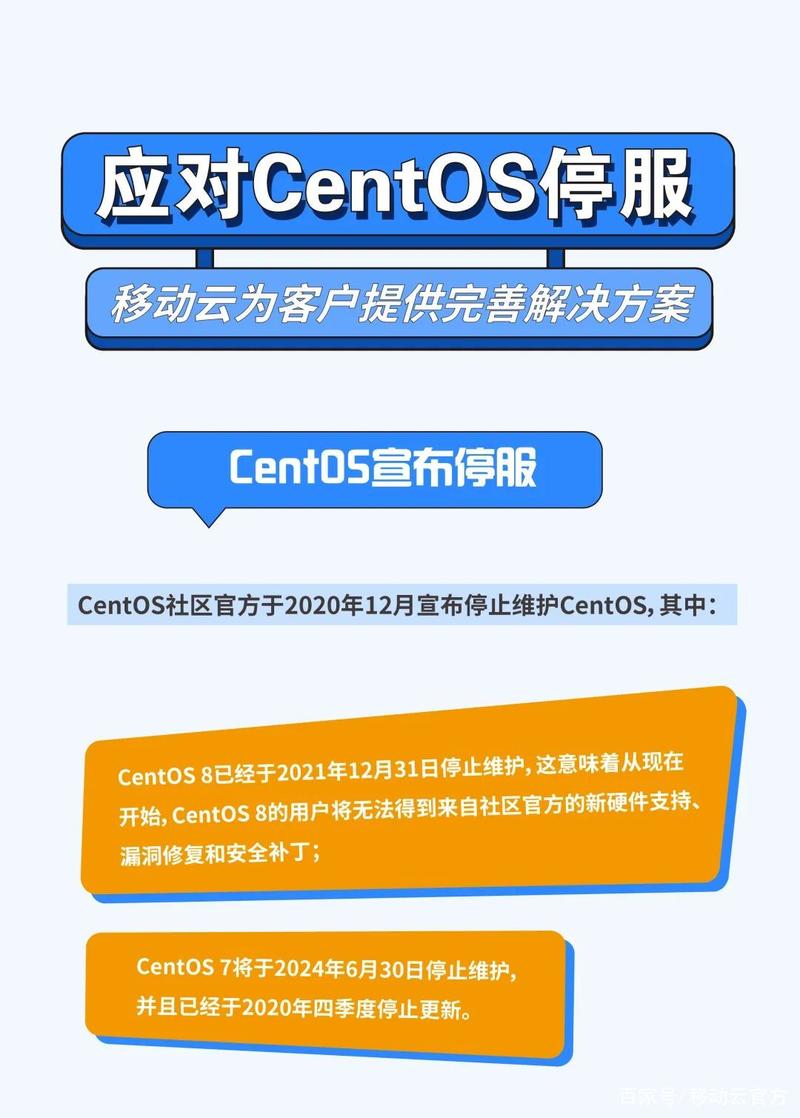
```
或者分别查看不同类型的主机名:
```bash
hostnamectl static # 查看静态主机名
hostnamectl transient # 查看瞬态主机名
hostnamectl pretty # 查看灵活主机名
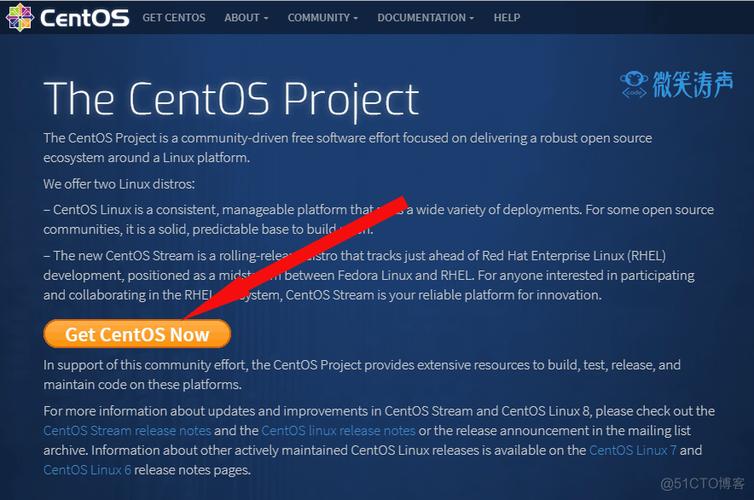
```
3、修改主机名:
使用hostnamectl sethostname 命令可以直接修改主机名,将主机名更改为mynewhostname:
```bash
sudo hostnamectl sethostname mynewhostname
```
这个命令会立即生效,但为了确保所有相关配置文件都更新,还需要进行额外的操作。
二、编辑/etc/hostname 文件
1、编辑文件:
使用文本编辑器(如vi、nano 等)打开/etc/hostname 文件。
```bash
sudo vi /etc/hostname
```
将文件中的内容替换为新的主机名,然后保存并退出。
2、编辑/etc/hosts 文件:
还需要编辑/etc/hosts 文件,将旧的主机名替换为新的主机名。
```bash
sudo vi /etc/hosts
```
确保127.0.0.1 行包含新的主机名。
```plaintext
127.0.0.1 localhost
127.0.1.1 mynewhostname
```
临时修改主机名
如果只需要临时修改主机名,可以使用hostname 命令,这种修改在重启后会失效。
1、临时修改主机名:
```bash
hostname newhostname
```
这种方式不会永久改变主机名,仅对当前会话有效。
验证修改是否成功
1、验证主机名:
使用hostnamectl 命令再次查看主机名,确认修改已生效。
```bash
hostnamectl
```
或者简单地使用hostname 命令查看当前主机名:
```bash
hostname
```
2、检查网络配置:
确保主机名在网络中正确解析,可以通过ping 命令测试:
```bash
ping mynewhostname
```
FAQs
1、问题一:修改主机名后是否需要重启系统?
解答:不需要重启系统,使用hostnamectl 命令和编辑/etc/hostname 及/etc/hosts 文件的方法都会立即生效,如果使用hostname 命令进行临时修改,则需要重启系统以使修改永久生效。
2、问题二:如何撤销对主机名的修改?
解答:如果使用hostnamectl 和编辑配置文件的方法修改了主机名,可以通过相同的方法将其改回原来的主机名,具体步骤如下:
1. 使用hostnamectl sethostname oldhostname 命令恢复原来的主机名。
2. 编辑/etc/hostname 和/etc/hosts 文件,将内容改回原来的主机名。
3. 使用hostnamectl 命令和hostname 命令确认修改已生效。
修改CentOS系统的主机名有多种方法,可以根据实际需求选择临时或永久的修改方式,通过上述步骤,可以轻松地完成主机名的更改,并确保系统正常运行。











